Jak zakázat používání paměťových zařízení USB v systému Windows 10
pokud chcete zabránit ostatním v kopírování důležitých materiálů / souborů z počítače prostřednictvím paměťových zařízení USB, je vhodné zakázat používání paměťových zařízení USB v počítači. Chcete-li to provést, můžete jednoduše omezit přístup k vyměnitelným úložným diskům nebo zcela zabránit připojení vyměnitelných paměťových zařízení k počítači prostřednictvím portu USB. Nyní vám tento příspěvek ukáže dvě možnosti, jak zakázat používání paměťových zařízení USB v počítači se systémem Windows 10.
- Možnost 1: podle Editoru zásad skupiny
- možnost 2: podle Editoru registru
Možnost 1: zakázat / omezit přístup k paměťovým zařízením USB pomocí Editoru zásad skupiny
Krok 1: Otevřete Editor zásad místní skupiny v systému Windows 10 spuštěním gpedit.msc v dialogovém okně Spustit (Win + R).
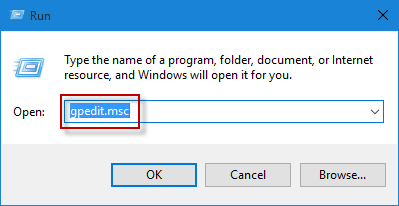
Krok 2: rozbalte konfiguraci počítače > šablony pro správu > systém a vyberte vyměnitelný přístup k úložišti. V pravém podokně vyhledejte „vyměnitelné disky: odepřít spuštění přístupu“, „vyměnitelné disky: odepřít přístup ke čtení“ a “ vyměnitelné disky: Odepřít přístup k zápisu“. Poklepejte na každou z nich a nakonfigurujte ji.
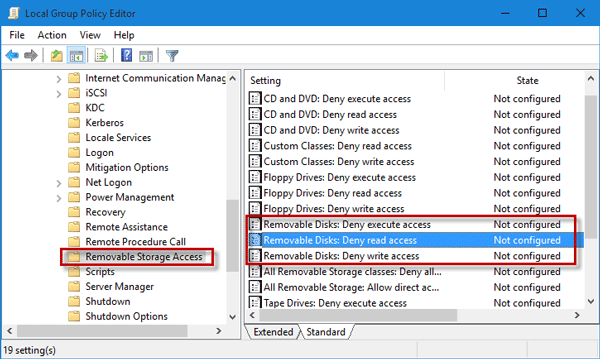
Krok 3: Vyberte povoleno, potom klepněte na tlačítko Použít a klepněte na tlačítko OK. Tím se zakáže přístup ke všem vyměnitelným diskům, včetně paměťových zařízení USB připojených k počítači, ke čtení a zápisu. Pokud chcete povolit použití paměťových zařízení USB, nastavte jej na „Není nakonfigurováno“ nebo „zakázáno“.
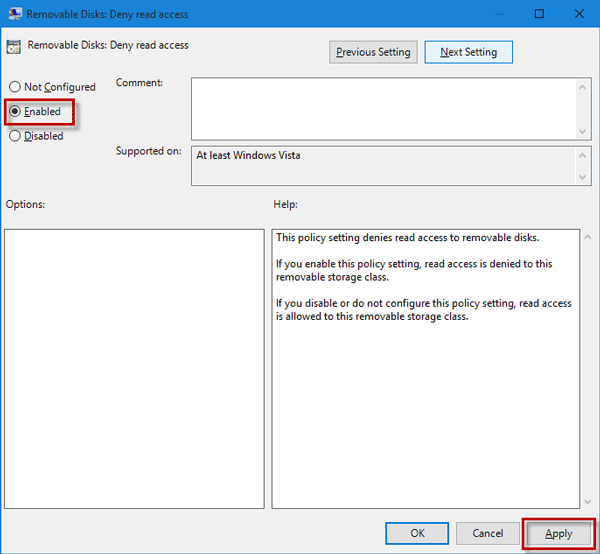
možnost 2: zakázat používání paměťových zařízení USB pomocí Editoru registru
Krok 1: Otevřete Editor registru v systému Windows 10 spuštěním regedit v dialogovém okně Spustit.
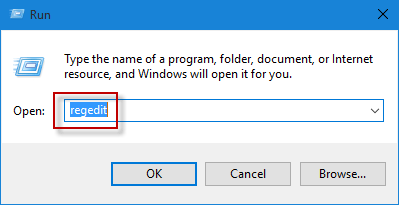
Krok 2: Přejděte na počítač\HKEY_LOCAL_MACHINE\SYSTEM\CurrentControlSet \ Services \ USBSTOR a v pravém podokně vyhledejte hodnotu DWORD s názvem „Start“. Výchozí hodnota dat Start je „3“. Poklepejte na Start a nastavte jeho hodnoty na hodnotu „4“.
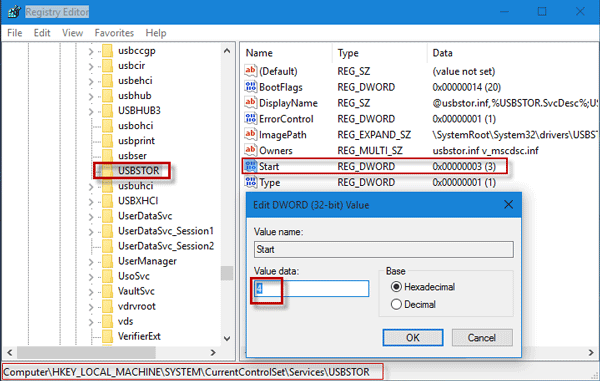
Krok 3: Restartujte systém Windows 10, aby se změny projevily. Tím se zabrání připojení jakéhokoli paměťového zařízení USB k počítači, a tím se zakáže používání paměťových zařízení USB v počítači.
poznámka: Pomocí Editoru registru jednoduše zakážete používání paměťových zařízení USB, ale nebude to mít vliv na používání myši, klávesnice a tiskárny USB v počítači.